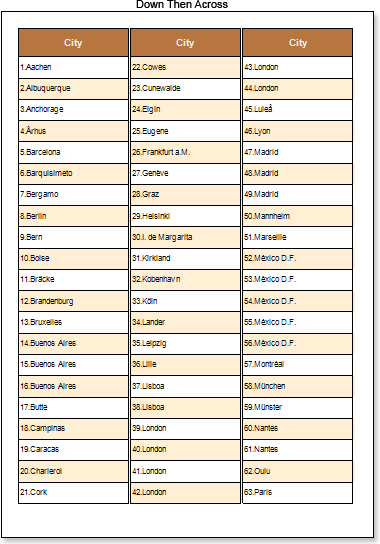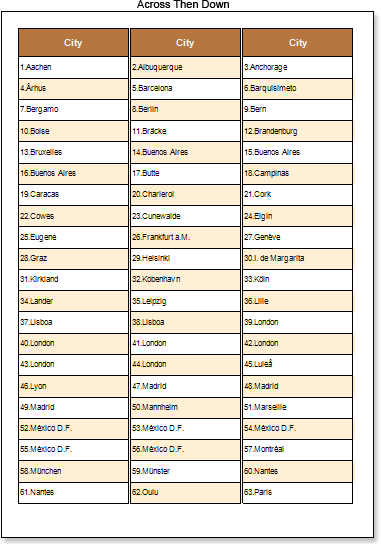Для того чтобы построить отчет с колонками на бэнде Данные (DataBand) необходимо выполнить следующие шаги:
1.Запустить дизайнер;
2.Подключить данные:
2.1. Создать Новый источник данных (New Data Source);
3.Разместить бэнд Данные (DataBand) на странице шаблона отчета. Например, разместим бэнд Данные (DataBand) на странице. На рисунке снизу показано размещение бэнда Данные (DataBand) на странице:
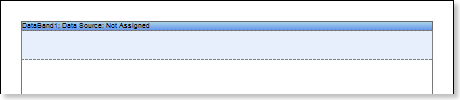
4.Указать источник данных у бэнда Данные (DataBand), к примеру, используя свойство Источник данных (Data Source):
![]()
5.Задать параметры колонок на бэнде Данные (DataBand) указав: количество колонок, ширину колонки, промежуток между колонками. К примеру, установим количество колонок равное 3, промежуток между ними равный 0. Ширина колонки сформируется автоматически. На рисунке снизу показано размещение 3-ех колонок на бэнде Данные (DataBand):
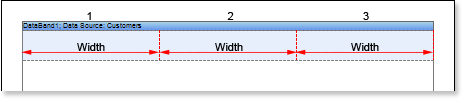
6.На бэнде Данные (DataBand) следует расположить текcтовые компоненты с выражениями. Где выражение - это ссылка на поле данных. Например, расположим текстовый компонент с выражением {Customers.City}. На рисунке снизу представлен шаблон отчета с 3 колонками на бэнде Данные (DataBand) и текстовым компонентом с выражением {Customers.City}:
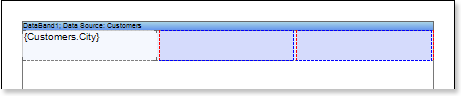
7.Произвести редактирование текста и текстового компонента:
7.1. Перетащить текстовый компонент в нужное место на бэнда Данные (DataBand);
7.2. Изменить параметры шрифта: размер, стиль, цвет;
7.3. Выравнить текстовый компонент по высоте и ширине;
7.4. Изменить фон текстового компонента;
7.5. Выравнить текст в текстовом компоненте;
7.6. Изменить значение свойств текстового компонента. К примеру установить свойство Перенос текста (Word Wrap) в значение истина (true), если необходимо чтобы текст переносился;
7.7. При необходимости включить Границы (Borders) текстового компонента.
7.8. Изменить цвет границы.
На рисунке снизу показан шаблон отчета с отредактированным текстовым компонентом на бэнде Данные (DataBand):

8.Выбрать направление колонок. Направление колонок зависит от значения свойства Направление колонок (Column Direction). Если свойство Направление колонок (Column Direction) установлено в значение Вниз затем вправо (Down Then Across), то генератор отчетов старается поровну распределить все строки между доступными колонками. После того как он распределил строки между колонками, начинается вывод первой колонки. Причем колонка выводится не до конца страницы, а только так чтобы вместить то количество элементов, которые предназначены для этой колонки. После вывода первой начинается вывод второй колонки и т.д. Таким образом, данные выводимые при помощи колонок займут на листе бумаги ровно столько места сколько им необходимо. Кроме того данные будут распределены приблизительно поровну между всеми колонками (в отличие от вывода колонок на странице). И все данные будут представлены на листе в удобной форме (в отличие от направления Вправо затем вниз). Если свойство Направление колонок (Column Direction) установлено в значение Вправо затем вниз (Across Then Down), то строки выводятся последовательно на бэнде Данные (Data). Причем выводится по одной строке в одной колонке. Когда все строки будут выведены в колонках на бэнде Данные (Data), формируется новый бэнд Данные (Data) и на нем опять выводятся все строки в колонках. Таким образом, данные выводимые при помощи колонок займут на листе бумаги ровно столько места сколько им необходимо. Режим отображения колонок будет зависеть от значения свойства Справа налево (Right to left) бэнда Данные (DataBand);
9.Построить отчет. Для этого необходимо нажать на кнопку Предварительный просмотр (Preview) или вызвать окно Вьювера (Viewer), используя горячую клавишу F5 или пункт меню Предварительный просмотр (Preview). После построения отчета, все ссылки на поля данных будут заменены данными из указанных полей. При чем данные будут браться последовательно из источника данных, который был указан для данного бэнда. Количество копий бэнда Данные (Data) в построенном отчете будет равно количеству строк в источнике данных. На рисунке снизу показано два построенных отчета с различными значениями свойства Направление колонок (Column Direction):
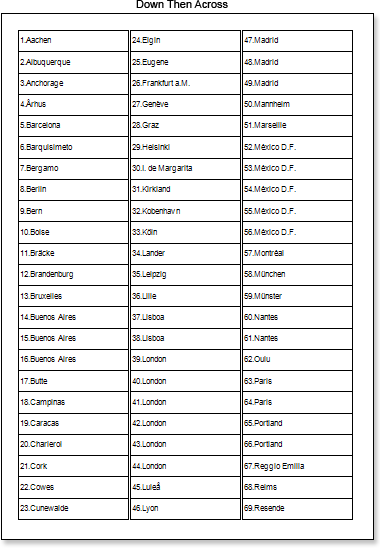
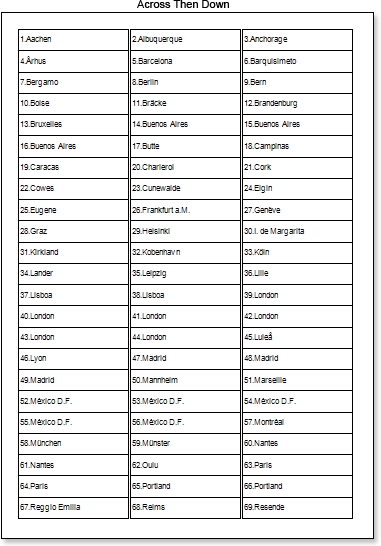
10.Вернуться к шаблону отчета;
11.При необходимости добавить в шаблон отчета иные бэнды, к примеру, Заголовок колонки (ColumnHeaderBand) и Итог колонки (ColumnFooterBand). На рисунке снизу представлен шаблон отчета с добавленными бэндами:
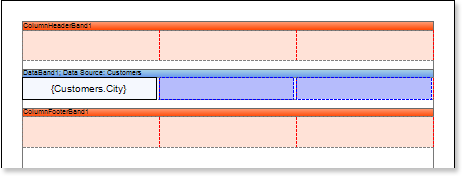
12.Произвести редактирование добавленных бэндов:
12.1. Выравнить по высоте бэнды Заголовок колонки (ColumnHeaderBand) и Итог колонки (ColumnFooterBand);
12.2. Изменить значение свойств бэндов Заголовок колонки (ColumnHeaderBand) и Итог колонки (ColumnFooterBand);
12.3. Изменить фон бэндов Заголовок колонки (ColumnHeaderBand) и Итог колонки (ColumnFooterBand);
12.4. При необходимости, включить Границы (Borders);
12.5. Изменить цвет границы.
13.Расположить на данных бэндах текстовые компоненты с выражениями. Где выражение в текстовом компоненте на бэнде Заголовок колонки (ColumnHeaderBand) будет являться заголовком колонки, а выражение в текстовом компоненте на бэнде Итог колонки (ColumnFooterBand) - итогом данных. На рисунке снизу представлен шаблон отчета с текстовыми компонентами на бэндах Заголовок колонки (ColumnHeaderBand) и Итог колонки (ColumnFooterBand):
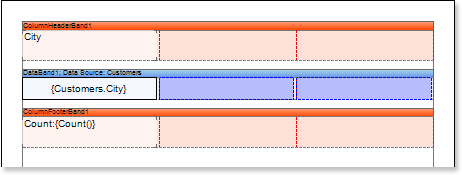
14.Произвести редактирование текста и текстовых компонентов:
14.1. Перетащить текстовый компонент в нужное место на бэндах Заголовок колонки (ColumnHeaderBand) и Итог колонки (ColumnFooterBand);
14.2. Изменить параметры шрифта: размер, стиль, цвет;
14.3. Выравнить текстовый компонент по высоте и ширине;
14.4. Изменить фон текстового компонента;
14.5. Выравнить текст в текстовом компоненте;
14.6. Изменить значение свойств текстового компонента. К примеру установить свойство Расти в высоту (Grow to Height) в значение истина (true), если необходимо чтобы текстовый компонент мог расти в высоту;
14.7. При необходимости включить Границы (Borders) текстового компонента.
14.8. Изменить цвет границы.
На рисунке снизу представлен отредактированный шаблон отчета с колонками:
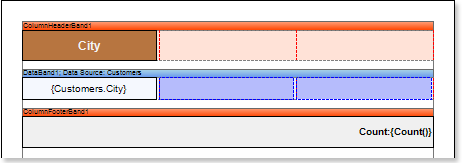
15.Нажать на кнопку Предварительный просмотр (Preview) или вызвать окно Вьювера (Viewer), используя пункт меню Предварительный просмотр (Preview). После построения отчета, все ссылки на поля данных будут заменены данными из указанных полей. При чем данные будут браться последовательно из источника данных, который был указан для данного бэнда. Количество копий бэнда Данные (Data) в построенном отчете будет равно количеству строк в источнике данных. На рисунке снизу показано два построенных отчета с заголовками колонок:
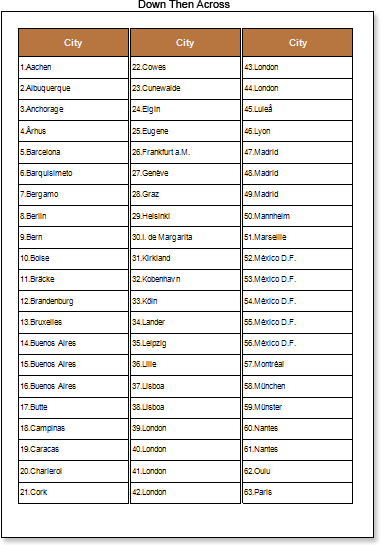

Добавление стилей
1.Вернуться к шаблону отчета;
2.Выделить бэнд Данные (DataBand);
3.Изменить значения свойств Стиль четных строк (Even style) и Стиль нечетных строк (Odd style). Если значения данных свойств отсутствуют, то необходимо выбрать пункт Редактировать стили (Edit Styles) в списке значений данных свойств и при помощи Редактора Стилей (Styles Designer) создать новый стиль. На рисунке снизу представлено окно Редактора стилей (Styles Designer):
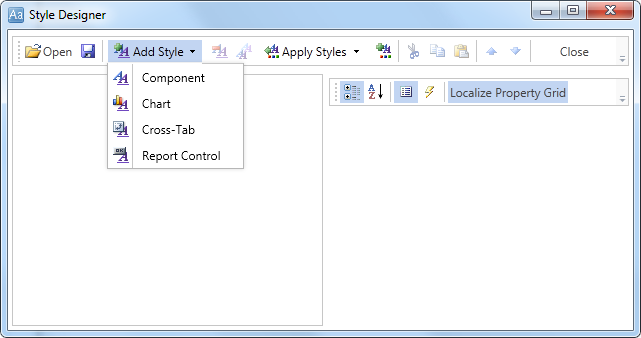
Для начала работы в редакторе стилей, необходимо нажать кнопку Добавить стиль (Add Style) и в отобразившемся меню выбрать элемент отчета, для которого будет создаваться стиль: Компонент (Component), Диаграмма (Chart) или Кросс-таблица (Cross-Tab). В данном случае, это Компонент (Component). Для того чтобы изменить фон строки следует изменить значение свойства Brush.Color, где значение данного свойства и есть цвет фона строки. На рисунке снизу представлено окно Редактора Стилей (Style Designer) со списком значений свойства Brush.Color:
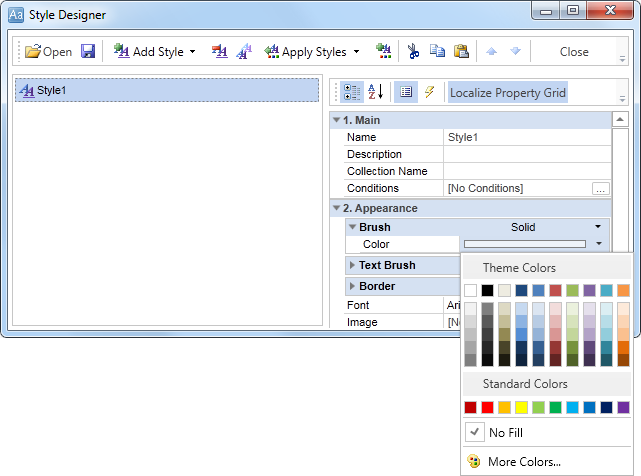
После того как значение свойства определено следует нажать кнопку Закрыть (Close). После этого в списке значений свойств Стиль четных строк (Even style) и Стиль нечетных строк (Odd style) появится новое значение, т.е. новый стиль четных и/или нечетных строк соответственно.
4.Построить отчет нажав на вкладку Предварительный просмотр (Preview) либо вызвать Вьювер (Viewer) используя пункт меню Предварительный просмотр (Preview). На рисунке снизу показано два построенных отчета с различными стилями четных и нечетных строк: